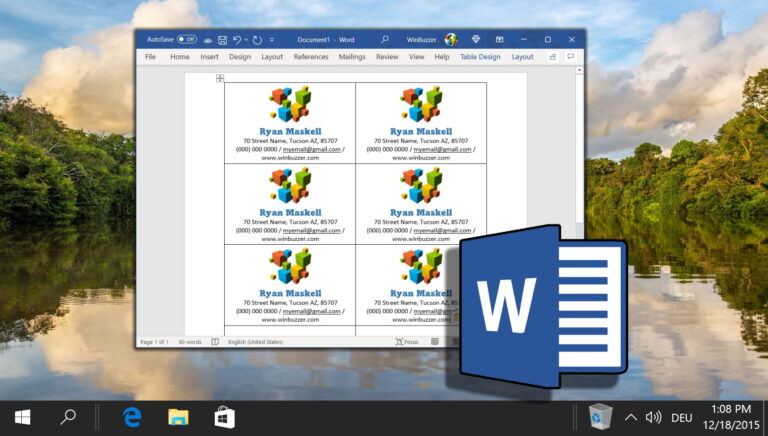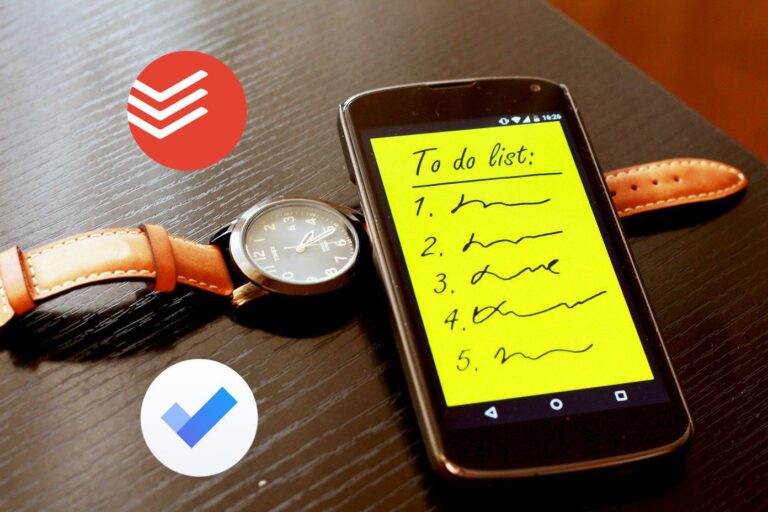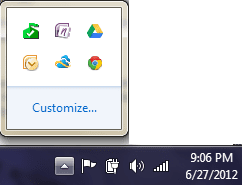Как навести порядок в настольном приложении Spotify
Искусственный интеллект поможет тебе заработать!
Spotify — один из лучших сервисов потокового аудио, позволяющий открывать для себя новую музыку, следить за любимыми исполнителями и подписываться на подкасты. В этом процессе ваш рабочий стол Spotify будет выглядеть беспорядочно и не будет отображать исполнителей или жанры, которые вы предпочитаете. Вы можете убрать этот беспорядок, чтобы Spotify ежедневно рекомендовал несколько новых мелодий и исполнителей.
Программы для Windows, мобильные приложения, игры - ВСЁ БЕСПЛАТНО, в нашем закрытом телеграмм канале - Подписывайтесь:)

Новые исполнители и рекомендации по песням приветствуются, но иногда Spotify их не принимает. Так что это хорошая идея, чтобы очистить тарелку и начать заново. К сожалению, Spotify не предлагает кнопку обновления одним щелчком мыши. Так что вам придется следить за кучей вещей. Вот как начать.
1. Удалить понравившиеся песни
Когда ваше внимание привлекает новая песня на Spotify, ее лайк можно понять. В конце концов, никому не нравится забывать название любимой песни — только никогда не слышать ее снова.
В то же время, лайкание большого количества песен может быстро загромождать ваше приложение Spotify. Часто пользователи не теряют интерес к песне снова после потери интереса. Таким образом, вы можете либо удалить песни, которые вам понравились, но которые вы больше не слушаете, либо сопротивляться искушению ставить лайки каждой новой песне, которая может вам понравиться. И сделать это легко; вам просто нужно выполнить следующие шаги.
Шаг 1: Откройте настольное приложение Spotify.
Шаг 2. Перейдите в раздел «Понравившиеся песни» на левой боковой панели.

Шаг 3: Нажмите на значок сердца рядом с песней. Затем Spotify удалит его из вашей библиотеки.

Вы можете регулярно подписываться, чтобы ваша библиотека была компактной и вам было легче находить лучшие треки. Другой обходной путь — создать список воспроизведения и временно добавить песни, которые вам нравятся. Позже вы можете удалить их из плейлистов. Это звучит намного лучше, чем любить песни.
2. Удаление плейлистов, которые вы не слушаете
Для многих людей их плейлисты — это саундтрек к их дню. У них есть такие для поездок на работу, посещения спортзала, работы и всего остального. И, как пользователи, мы любим спорить, какой из сервисов потокового вещания — Spotify или Apple Music — лучший по таким причинам.
Однако часто вы обнаружите, что слушаете только избранных. Таким образом, у вас могут быть десятки, если не сотни, списков воспроизведения, которые без необходимости занимают место.
Рекомендуется часто просматривать свои плейлисты и удалять те, которые вы не слушали какое-то время. Для этого выполните следующие действия.
Шаг 1: Откройте приложение Spotify.
Шаг 2: Прокрутите вниз на левой боковой панели до списка воспроизведения.
Шаг 3: Щелкните правой кнопкой мыши список воспроизведения, который хотите удалить; если вы используете Mac, нажмите Ctrl и мышь.
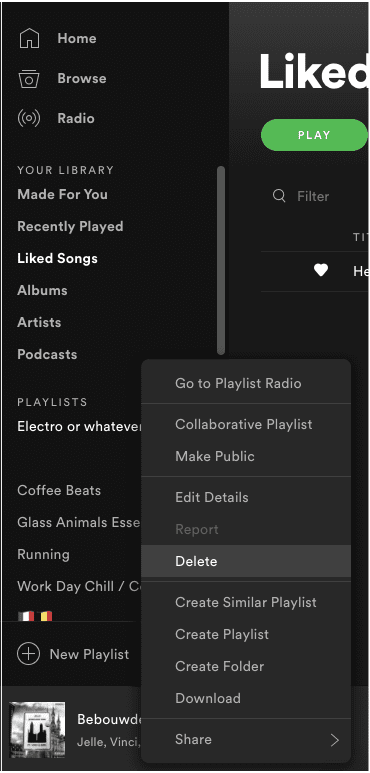
Шаг 4: Выберите «Удалить» в раскрывающемся меню.
Шаг 5: Подтвердите, что хотите удалить список воспроизведения.

Если вы передумаете, вы можете восстановить удаленные плейлисты в веб-приложении Spotify.
3. Отписка от исполнителей и пользователей, с которыми вы не взаимодействуете
Следите за исполнителями и пользователями на Spotify — это отличный способ не отставать от ваших любимых групп и исполнителей. Это также полезно для наблюдения за карьерным ростом многообещающих артистов, которых вы хотите преуспеть.
Но, как и в социальных сетях, не за всеми стоит следить вечно. И это отличная идея регулярно проверять свой список подписчиков, чтобы избавиться от любых исполнителей или пользователей, с которыми вы больше не взаимодействуете.
Если вы хотите отписаться от аккаунтов в Spotify, вам помогут следующие шаги.
Шаг 1. В настольном приложении Spotify перейдите в свой профиль.

Шаг 2: Нажмите на вкладку «Далее». Наведите указатель мыши на кнопку «Подписаться» для учетной записи, на которую вы хотите подписаться.
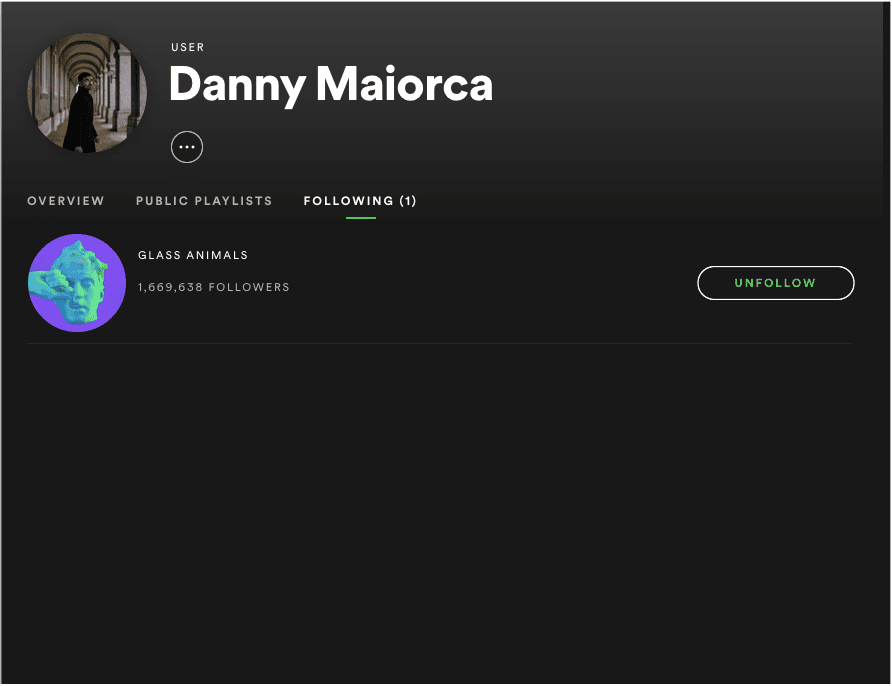
Шаг 3: Когда «Отслеживание» превращается в «Отменить подписку», нажмите на него, и вы перестанете следить за пользователем.
4. Отказ от подписки на подкасты, которые вы не слушаете
Подкасты удобны для обучения на ходу, особенно когда вы загружаете их и слушаете контент Spotify в автономном режиме. На платформе также есть отличный выбор почти на все интересы. Но, как и в случае с музыкой, мы часто начинаем слушать одну и вскоре останавливаемся.
Отказ от подписки на подкасты, которые вы не слушаете, помогает очистить интерфейс Spotify. Для этого выполните следующие действия.
Шаг 1: В приложении Spotify нажмите «Подкасты» на левой боковой панели.

Шаг 2: Теперь вы увидите каталог подкастов, на которые вы подписаны. Пролистайте, пока не найдете ту, от которой хотите отписаться.
Шаг 3: Нажмите кнопку «Подписаться», чтобы прекратить подписку.
Шаг 4: Выберите Отписаться. Кроме того, вы можете нажать на сердце слева.

После этого вы больше не увидите новые выпуски подкастов, на которые больше не подписаны.
Держите свое приложение Spotify в чистоте с помощью этих советов
Spotify отлично подходит для поиска новой музыки и учебных ресурсов практически на любом языке. Но в то же время приложение требует нашего постоянного внимания, поэтому оно не загромождается.
На платформе легко найти новый контент и, к счастью, также легко расстаться, если песня, альбом или подкаст вас больше не интересуют. После того, как вы воспользуетесь этими советами, у вас будет более оптимизированный профиль Spotify. И благодаря этому следить за звуками, которые вы любите, станет намного проще.
Программы для Windows, мобильные приложения, игры - ВСЁ БЕСПЛАТНО, в нашем закрытом телеграмм канале - Подписывайтесь:)